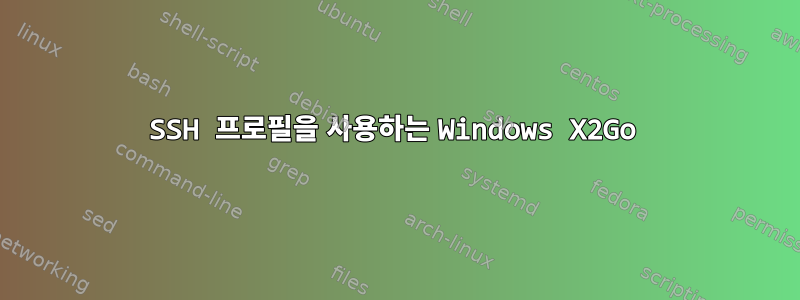
서버에 연결하기 위해 X2Go를 사용합니다. 프록시 사용으로 인해 설정이 조금 더 복잡해졌습니다. Powershell에서 SSH를 통해 연결하면 프록시가 올바르게 설정되고 작동합니다. SSH 키도 설치했는데 비밀번호를 제공할 필요가 없었습니다. 이제 문제는 이 SSH 구성 파일을 사용해야 한다는 것입니다. X2Go의 세션 설정에서 프록시 사용을 요청하기 전에 두 번째 핵심 사항입니다.
-m hmac-sha2-512Windows에서는 최근 손상된 MAC 오류를 방지하기 위해 추가를 시작해야 했습니다 . 이 옵션은 세션 설정에서 전달할 수 없습니다.
(Linux를 사용하는) 한 동료는 세션 설정의 "자동으로 로그인 시도..." 확인란이 .ssh/config 파일을 읽는 것으로 추정된다고 말했습니다. Windows에서는 작동하지 않는 것 같습니다.
답변1
해결책은 SSH 터널링을 사용하는 것입니다. 내 영감은 다음에서 비롯됩니다여기.
먼저 필요에 따라 SSH 구성 파일을 설정해야 합니다. 여기서는 비밀번호 옵션과 프록시를 사용합니다.
Host remote*
HostName %h.full.qualified.domain
ProxyJump my.proxy
User <user_name>
MACs hmac-sha2-512
Host my.proxy
Hostname proxy.full.qualified.domain
User <user_name>
MACs hmac-sha2-512
그러면 다음과 같이 PowerShell에서 SSH 터널을 열 수 있습니다.
ssh -L 2222:localhost:22 <targe_remote_machine>
중요: 이 터널 연결이 포함된 PowerShell 창은 열려 있어야 합니다. X2Go 세션 설정에서 localhost호스트와 포트를 지정해야 합니다 2222.
해결 방법은 SSH 구성에서 멋진 작업을 수행하고 설정된 터널을 통해 X2Go에서 해당 청사진을 사용하는 것이었습니다.
[편집] 이 글을 읽고 이제야 깨달았어요페이지그러나 동일한 솔루션을 제공하더라도 이해하지 못합니다.


